myeclipse连接MySQL数据库详细步骤
时间:2023-4-3作者:未知来源:三度网教程人气:
- SQL是Structured Query Language(结构化查询语言)的缩写。SQL是专为数据库而建立的操作命令集,是一种功能齐全的数据库语言。在使用它时,只需要发出“做什么”的命令,“怎么做”是不用使用者考虑的。SQL功能强大、简单易学、使用方便,已经成为了数据库操作的基础,并且现在几乎所有的数据库均支持SQL。??对于刚刚使用myeclipse进行Java开发的同学来说,数据库的连接非常重要。课堂上老师也是会很快的讲完,还没有回过神来,课程已经结束了,那种感觉自己深有体会,尤其是英文版。想问又不敢问。因为自己经历过所以在这里分享一下myeclipse连接mysql数据库详细操作步骤。
第一步 打开Database
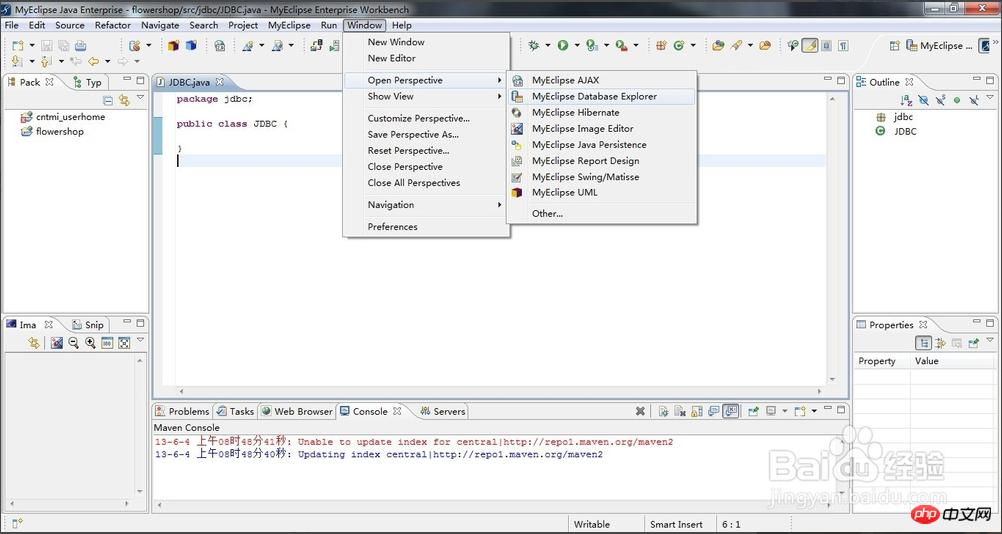
打开myeclipse然后点击window窗口 点击Open Perspective菜单中的MyEclipse Database Explorer 进入下图
第二步 创建连接
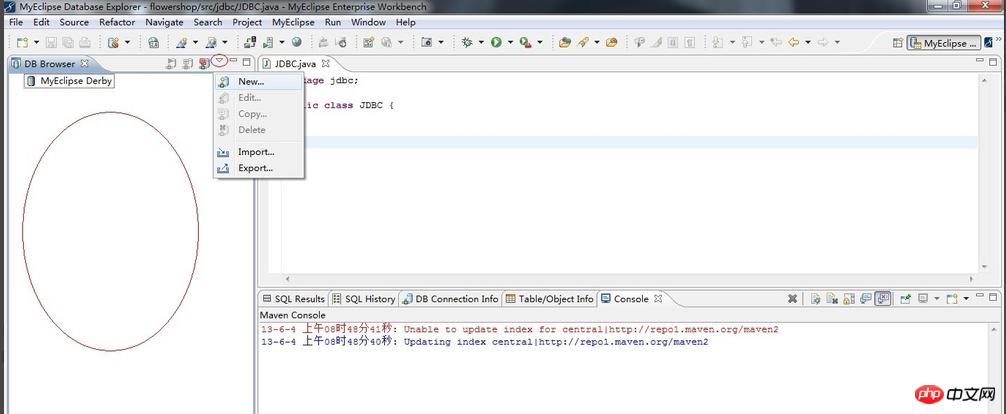
在空白处右击鼠标新建(即new)或者点击菜单栏中的快捷键(图二中向下的三角符号)新建。弹出Database Driver 菜单见下图
第三步 选择连接方式
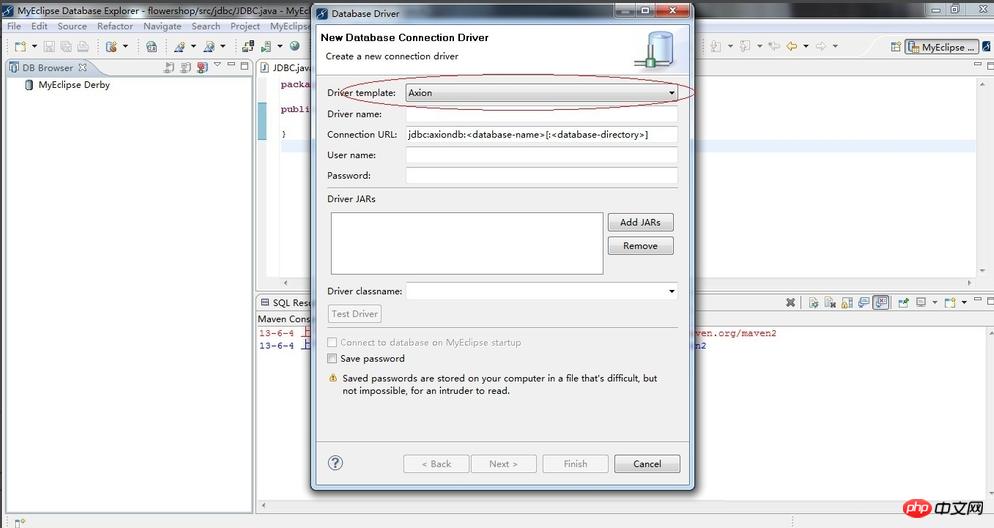
在Driver template选项框中 选择MySql Connector/j 如,下图
第四步 填写配置信息
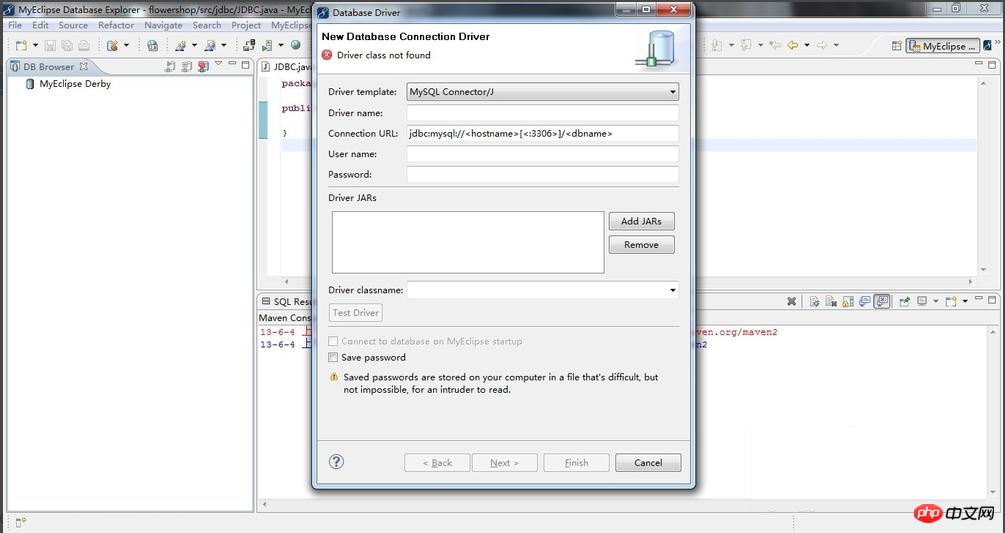
在
Driver name填写链接数据库的名称(这个可由自己喜好填写,建议最好和所做项目名称相关便于使用时查找)
Connection URL用于填写连接要使用mysql数据库的地址(jdbc:mysql://<hostname>[<:3306>]/<dbname>)可改为(jdbc:mysql://localhost:3306/test),其中localhost表示的是连接本地数据库的意思,3306是表示连接mysql数据库的端口号(不同的数据库端口号也不相同),
User name 填写数据库用户名mysql默认的是root
Password填写访问mysql数据库时的你所设置的访问密码。如,下图
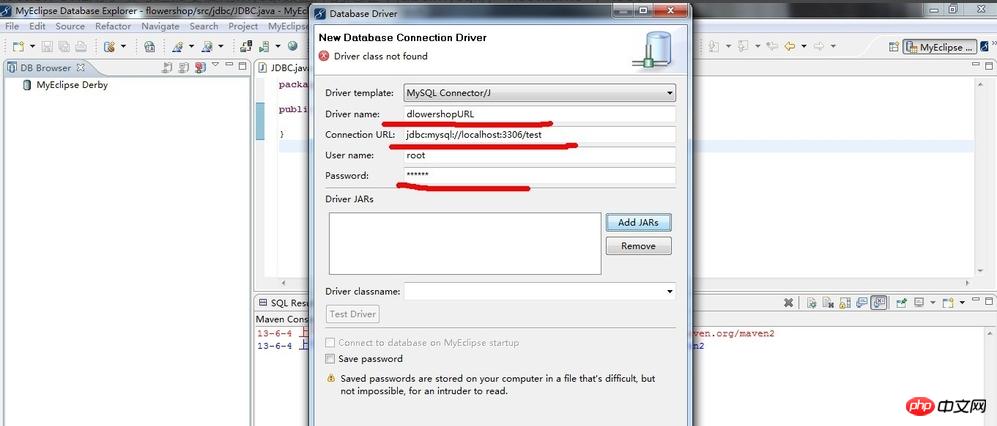
第五步 添加驱动
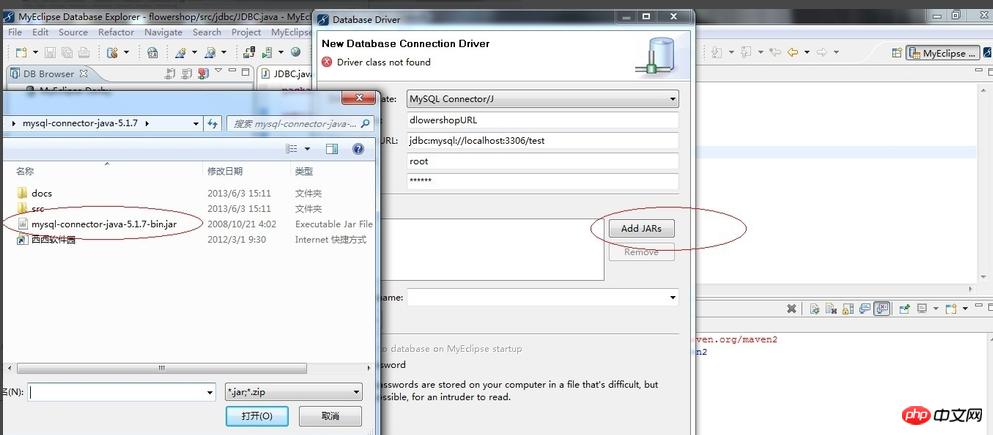
点击Add JARs添加myeclipse连接mysql数据库的驱动文件(存放驱动的文件最好是英文目录,在测试时确定mysql数据库已经打开,否则测试不会成功),在这里添加的是mysql-connector-java-5.1.7-bin版本(可以在网上搜索下载、)如,下图
第六步 测试数据配置是否正确
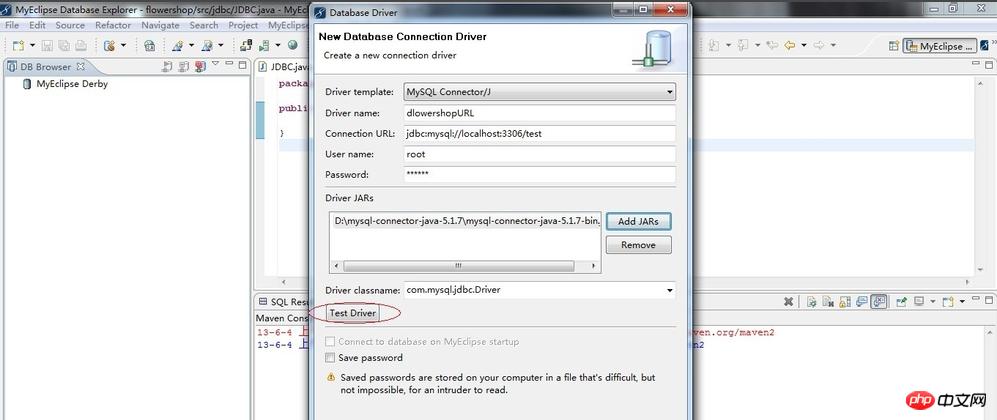
点击Test Driver测试是否配置成功,输入访问数据库密码。如,下图
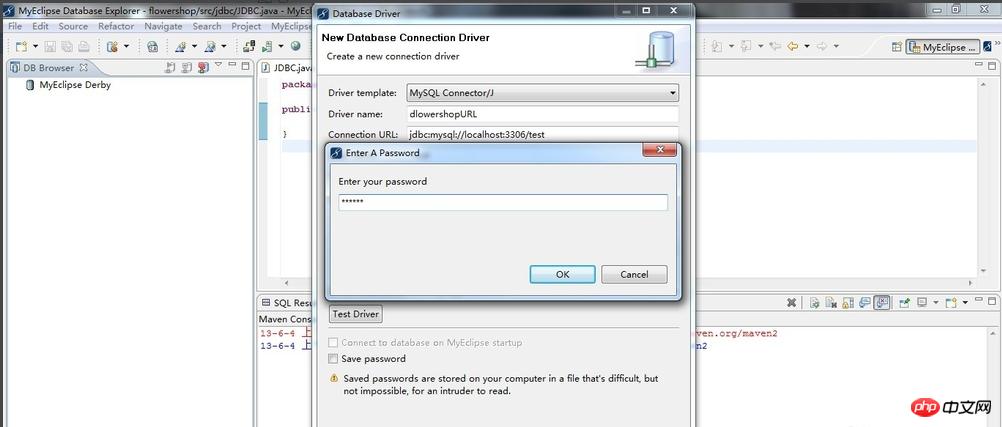
第七步 测试成功
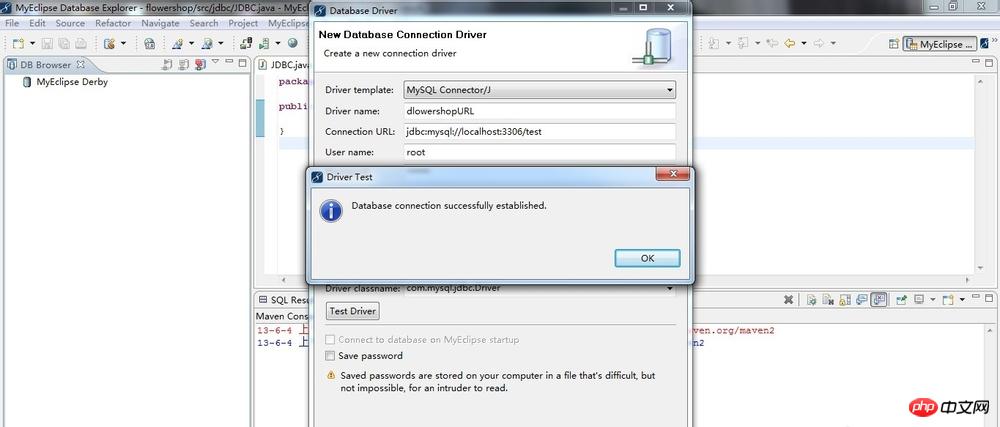
测试连接mysql数据库成功,点击Finish完成创建连接。
第八歩 连接数据库
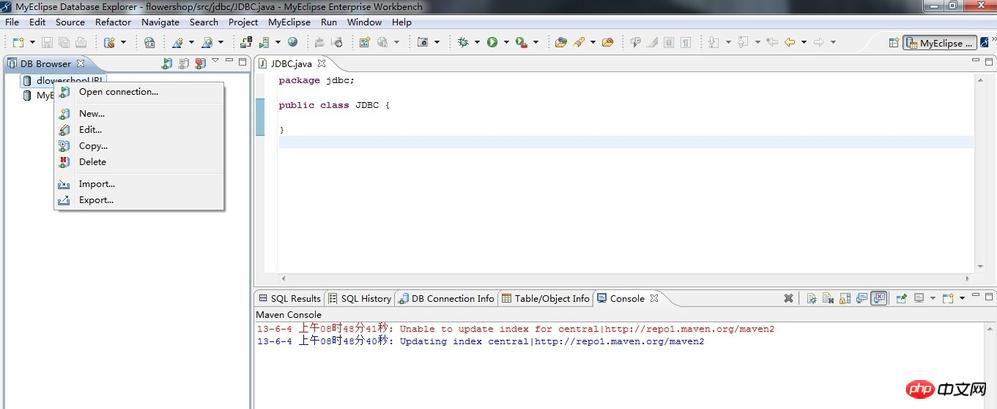
右击你创建的连接点击Open another connection 输入mysql数据库密码就能看到所创建的数据库表。如 下图
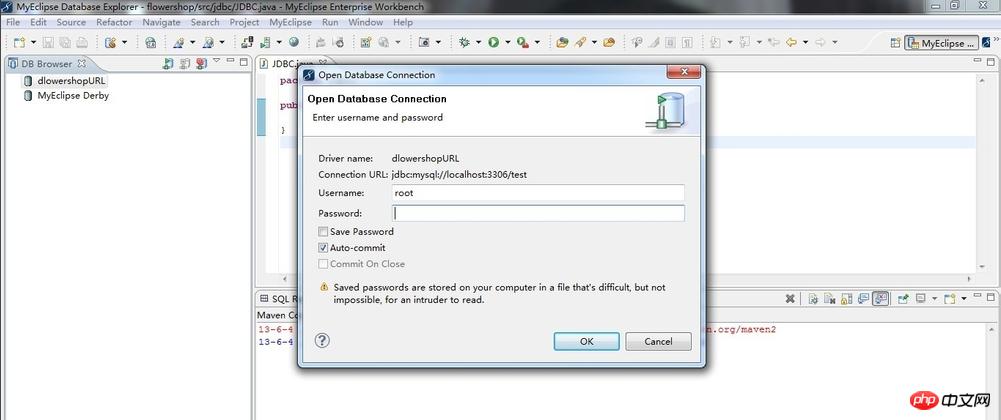
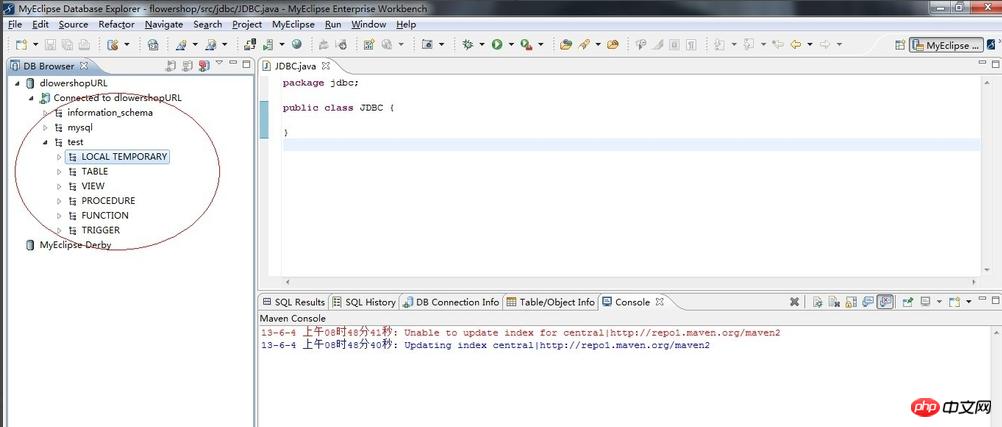
以上就是myeclipse连接MySQL数据库详细步骤的详细内容,更多请关注php中文网其它相关文章!
学习教程快速掌握从入门到精通的SQL知识。